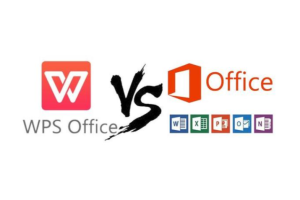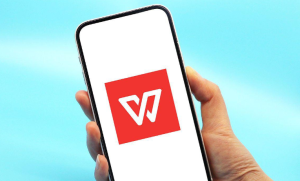如何在WPS表格中设置公式保护?
在日常办公中,WPS表格作为一款功能强大、操作简便的电子表格处理工具,被广泛应用于数据统计、财务分析、项目管理等多个领域。其中,公式的使用是提升工作效率的重要手段。然而,在多人协作或共享工作表的场景下,如何防止他人误删或修改关键公式,成为保障数据准确性和完整性的重要问题。为此,WPS表格提供了“公式保护”功能,通过锁定含有公式的单元格并结合工作表保护机制,有效防止未经授权的更改。
本文将详细介绍如何在WPS表格中设置公式保护,帮助用户更好地维护数据安全与工作流程的稳定性。
一、理解公式保护的基本原理
WPS表格中的“公式保护”并非一个独立的功能按钮,而是通过“单元格锁定”与“工作表保护”两个功能协同实现的。其核心逻辑如下:
默认状态下,所有单元格均处于“锁定”状态:即使你没有主动设置,WPS表格中每个单元格默认都带有“锁定”属性。 但“锁定”只有在启用“工作表保护”后才生效:也就是说,即便单元格被锁定,只要未对工作表进行保护,用户仍然可以自由编辑内容。 保护工作表后,所有被锁定的单元格将无法编辑:此时,包含公式的单元格若保持锁定状态,其内容(包括公式)将受到保护,无法被修改或删除。因此,要实现公式保护,必须完成以下三个步骤:选择性解锁非公式单元格 → 确保公式单元格保持锁定 → 启用工作表保护。
二、具体操作步骤详解
第一步:选择性解锁非公式单元格
为了确保用户仍能正常输入数据,通常需要将不含公式的普通数据输入区域设为“可编辑”。
打开你的WPS表格文件,选中所有不包含公式的单元格区域(例如A1:C10)。 右键点击选区,选择【设置单元格格式】,或使用快捷键 Ctrl + 1。 切换到【保护】选项卡。 取消勾选“锁定”复选框,点击【确定】。这样,这些区域在后续启用保护后仍可编辑。
提示:如果你不确定哪些单元格有公式,可使用“查找公式”功能。按 Ctrl + G 打开“定位”窗口,点击【定位条件】→ 选择“公式”,即可高亮显示所有含公式的单元格。
第二步:确认公式单元格处于锁定状态
默认情况下,所有单元格都是锁定的,因此通常无需额外操作。但为确保万无一失,建议检查关键公式区域:
选中含有公式的单元格或区域。 再次打开【设置单元格格式】→【保护】。 确认“锁定”选项已被勾选。第三步:启用工作表保护
这是最关键的一步,只有完成此操作,保护机制才会真正生效。
在顶部菜单栏点击【审阅】选项卡。 点击【保护工作表】按钮。 在弹出的对话框中,你可以设置一个密码(可选)。如果设置了密码,之后取消保护时需要输入该密码。 在权限列表中,可根据需要取消某些操作权限(如“选定锁定单元格”、“格式化单元格”等),但务必保持“编辑锁定单元格”处于未勾选状态。 点击【确定】,若设置了密码,再次输入确认。至此,工作表已受保护,所有被锁定的单元格(即含公式的单元格)将无法被修改。
三、验证保护效果
完成设置后,尝试点击某个含有公式的单元格并进行编辑,系统会弹出提示:“您不能更改这部分工作表,请取消工作表保护后再进行更改。” 这表明保护已成功启用。
而之前解锁的数据输入区域仍可正常填写内容,实现了“数据可输、公式不改”的理想状态。
四、取消或修改保护
当需要调整公式或重新设置时,可按以下步骤取消保护:
进入【审阅】→【撤消工作表保护】。 若设置了密码,需输入正确密码才能解除。解除后,可重新调整单元格锁定状态或修改公式,完成后可再次启用保护。
五、实用技巧与注意事项
建议设置密码:在共享环境中,务必设置保护密码,防止他人轻易取消保护。 备份原始文件:在启用保护前,建议保存一份未保护的副本,以防遗忘密码导致无法修改。 合理规划输入区域:提前规划好哪些区域用于输入数据,哪些用于公式计算,有助于提高保护设置效率。 避免全表锁定后忘记解锁输入区:否则会导致所有单元格都无法编辑,影响正常使用。六、总结
WPS表格的公式保护功能虽不显眼,却是保障数据安全与团队协作效率的重要工具。通过合理运用“单元格锁定”与“工作表保护”机制,用户可以在开放数据录入的同时,有效防止关键公式被误操作。掌握这一技能,不仅能提升个人办公能力,也能增强团队工作的规范性与可靠性。
在实际应用中,建议根据具体需求灵活调整保护范围和权限设置,做到既安全又便捷。随着WPS功能的不断优化,未来或许会推出更直观的“一键保护公式”功能,但在当前版本下,掌握上述方法已是应对多用户协作场景的最佳实践。